- Autore Jason Gerald [email protected].
- Public 2024-01-15 08:17.
- Ultima modifica 2025-01-23 12:21.
Questo articolo insegna ai proprietari di dispositivi Samsung Galaxy come spostare le foto su una scheda SD. Anche se i telefoni Samsung Galaxy sono dotati di un ampio spazio di archiviazione interno, avere la possibilità di utilizzare una scheda SD esterna è ancora un'opzione utile. Con questa scheda puoi trasferire facilmente file da un dispositivo all'altro in modo da non perdere mai le tue foto preferite.
Fare un passo
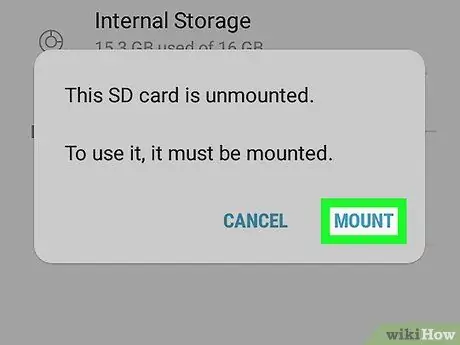
Passaggio 1. Carica la scheda SD nel telefono
I telefoni Samsung Galaxy hanno lo slot per schede SD in diverse sezioni, a seconda della versione o del modello del dispositivo. Alcuni hanno slot dietro la cover posteriore del dispositivo, mentre altri sono nella parte superiore del dispositivo.
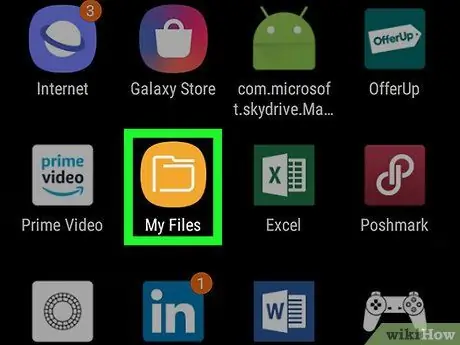
Passaggio 2. Apri l'app I miei file
Questa applicazione è installata di default su tutti i dispositivi Smasung Galaxy. L'icona ha uno sfondo giallo e ha l'immagine di una cartella. Puoi trovarlo nel cassetto delle app del tuo dispositivo.
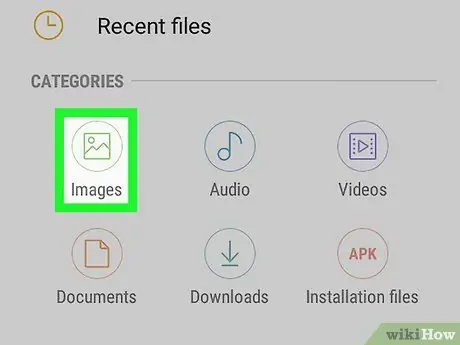
Passaggio 3. Selezionare la categoria Immagini
Quando apri l'app I miei file, vedrai un segmento intitolato " Categorie " in cima alla pagina. Il primo contenuto di questa categoria è etichettato " immagini ” con un'icona foto verde.
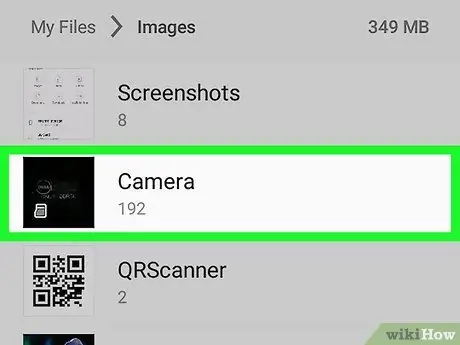
Passaggio 4. Selezionare la cartella delle immagini
Ora puoi vedere un elenco di tutte le cartelle contenenti immagini sul dispositivo. Seleziona e tocca la cartella contenente le foto che desideri spostare.
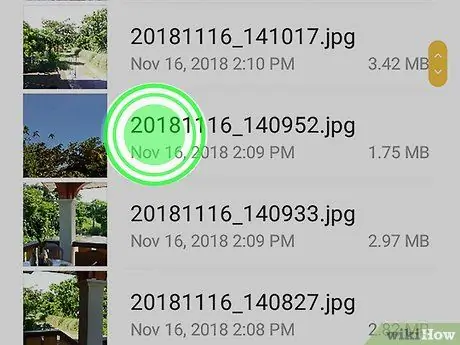
Passaggio 5. Tocca e tieni premuta la foto abbastanza a lungo
Seleziona la foto che desideri spostare e tienila premuta con il dito finché il telefono non vibra. La foto è già selezionata quando viene visualizzato un segno di spunta giallo sul lato sinistro dell'immagine.
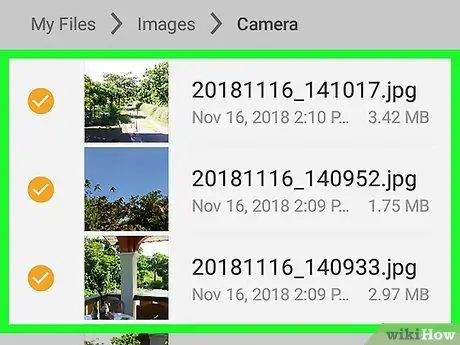
Passaggio 6. Tocca le altre foto che desideri spostare
Una volta entrati in modalità di selezione, puoi toccare altre foto che devono essere spostate. Ancora una volta, puoi assicurarti che le foto siano selezionate quando viene visualizzato un segno di spunta giallo sulla foto.
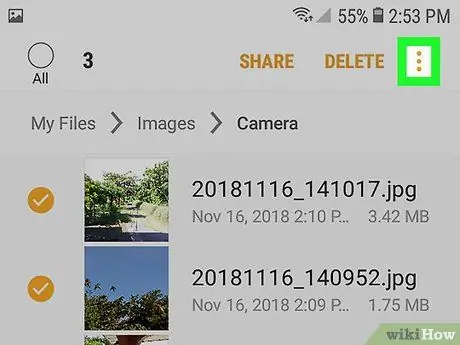
Passaggio 7. Toccare l'icona dei tre punti verticali
Si trova nell'angolo in alto a destra dello schermo.
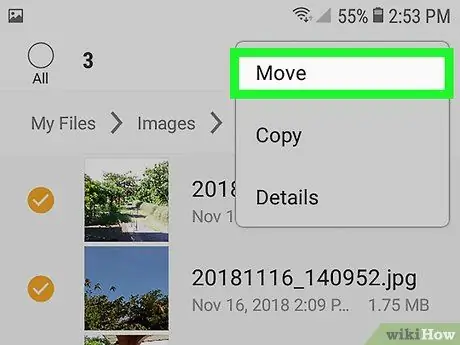
Passaggio 8. Toccare Sposta
Verrà visualizzato un menu a comparsa e l'opzione Spostare ” verrà caricato come opzione di menu in alto.
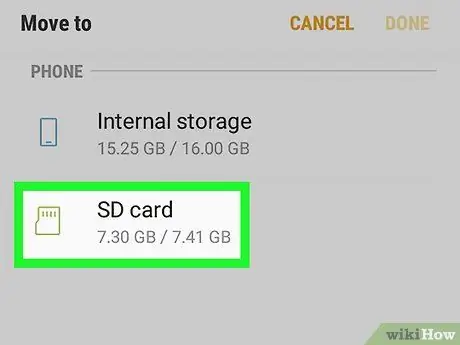
Passaggio 9. Selezionare la scheda SD
Vedrai un elenco di posizioni in cui vengono spostate le foto. Tocco scheda SD ” che si trova appena sotto l'opzione “ Archiviazione interna ”.
Questa opzione può essere etichettata come " Scheda di memoria ”, a seconda del tipo di scheda SD o del modello di dispositivo utilizzato.
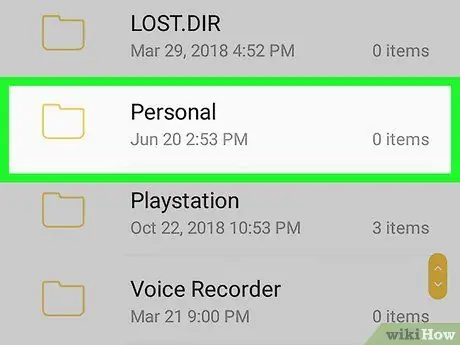
Passaggio 10. Seleziona una cartella
Devi selezionare la cartella in cui vuoi spostare le foto. Scorri l'elenco delle cartelle e delle sottocartelle esistenti finché non trovi una directory adatta.
In alternativa, puoi creare una nuova cartella per le foto selezionate. Nella parte superiore dell'elenco delle cartelle, vedrai l'opzione " Creare una cartella " accanto all'icona " +" colore verde. Toccare l'opzione, fornire un nome per la cartella e fare clic su " Creare ”.
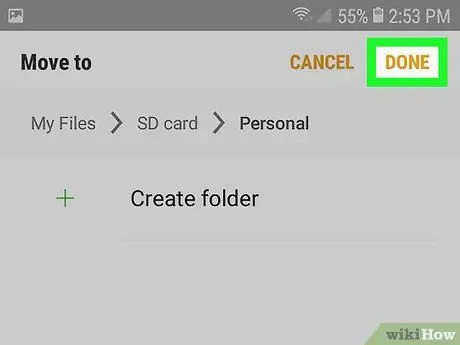
Passaggio 11. Toccare Fatto
Una volta nella cartella in cui vuoi spostare le foto, tocca “ Fatto nell'angolo in alto a destra dello schermo. Le foto verranno ora archiviate sulla scheda SD e non nello spazio di archiviazione interno del telefono.






